Päivitetty huhtikuu 2024: Älä enää saa virheilmoituksia ja hidasta järjestelmääsi optimointityökalumme avulla. Hanki se nyt osoitteessa linkki
- Lataa ja asenna korjaustyökalu täältä.
- Anna sen skannata tietokoneesi.
- Työkalu tulee silloin Korjaa tietokoneesi.
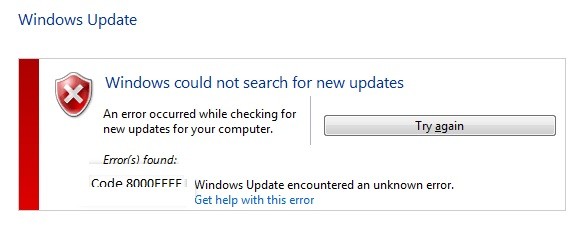
Virhekoodi 8000FFF ilmestyy, kun yrität käyttää päivityksiä Microsoft Update- tai Windows Update -sivustoista. Saatat nähdä tämän virheen, kun aloitat asennuksen ohjauspaneelista.
Jos haluat korjata tämän virheen, tämä artikkeli auttaa sinua tekemään sen. Katsotaanpa, kuinka voit korjata virhekoodin 8000FFF Windows-käyttöjärjestelmässä.
Mikä aiheuttaa Windows Update -virheen 8000FFF?
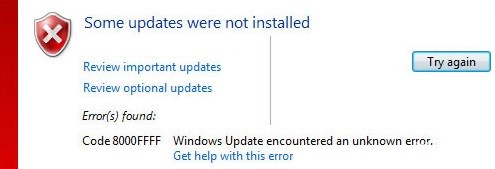
Useimmissa tapauksissa tämä ongelma johtuu virheestä, jonka Microsoft on jo korjannut Windows 7: ssä. Voit hyödyntää tätä yksinkertaisesti suorittamalla Windows Update -vianmääritys ja käytä suositeltua korjausta.
Toinen yleinen syy, joka voi aiheuttaa tämän ongelman, on Windows Update -vika, joka todella häiritsee WU: n kykyä asentaa uusia päivityksiä. Toinen todiste tästä on, että useat erilaiset odottavat päivitykset epäonnistuvat samalla virhekoodilla 8000FFF.
Toinen mahdollinen syy virhekoodiin 8000FFF on vioittunut järjestelmätiedosto. On mahdollista, että tiedostojen ristiriita saattaa vaikuttaa kriittiseen Windows-päivitysprosessiin.
Kuinka korjata Windows Update -virhe 8000FFF
Huhtikuun 2024 päivitys:
Voit nyt estää tietokoneongelmat käyttämällä tätä työkalua, kuten suojataksesi tiedostojen katoamiselta ja haittaohjelmilta. Lisäksi se on loistava tapa optimoida tietokoneesi maksimaaliseen suorituskykyyn. Ohjelma korjaa yleiset virheet, joita saattaa ilmetä Windows -järjestelmissä, helposti - et tarvitse tuntikausia vianmääritystä, kun sinulla on täydellinen ratkaisu käden ulottuvilla:
- Vaihe 1: Lataa PC-korjaus- ja optimointityökalu (Windows 10, 8, 7, XP, Vista - Microsoft Gold Certified).
- Vaihe 2: Valitse “Aloita hakuLöytää Windows-rekisterin ongelmat, jotka saattavat aiheuttaa PC-ongelmia.
- Vaihe 3: Valitse “Korjaa kaikki”Korjata kaikki ongelmat.

Suorita SFC- ja DISM-skannaus
- Avaa Suorita-valintaikkuna painamalla Windows + R-näppäimiä.
- Kirjoita cmd ja avaa sitten komentokehote järjestelmänvalvojan oikeuksilla painamalla Crl + Vaihto + Enter.
- Valitse kehotettaessa Kyllä myöntääksesi järjestelmänvalvojan oikeudet.
- Anna seuraavat komennot ja paina Enter joka kerta aloittaaksesi Deployment Image Servicing and Management (DISM) -analyysin ja palautuksen:
Dism.exe / online / siivouskuva / palauttaa terveys
Discm.exe / online / cleanup-image / scanhealth - Kun DISM-tarkistus ja korjaus on valmis, sulje Advanced CMD -ikkuna ja käynnistä tietokone uudelleen.
- Noudata vaiheita 1 ja 2 avataksesi edistyneen komentorivin uudelleen.
- Käynnistä System File Checker (SFC) -skannaus kirjoittamalla seuraava komento:
sfc / scannow. - Käynnistä tietokone uudelleen, kun tarkistus on valmis.
Aloita Windowsin päivityksen vianmääritys
Avaa Suorita-valintaikkuna painamalla Windows + R-näppäimiä.
- Kirjoita ohjaus ja avaa ohjauspaneeli painamalla Enter-näppäintä.
- Kirjoita vianmääritys hakupalkkiin, napsauta Vianmääritys-välilehteä laajentaaksesi sisäänrakennettujen vianmääritysten luetteloa.
- Valitse Tietokoneen vianmääritys -sivulta Järjestelmä ja suojaus.
- Napsauta Windows-luokkaa Windows Update.
- Napsauta Lisäasetukset-painiketta.
- Valitse Käytä automaattisesti korjauksessa -valintaruutu. Napsauta sitten Seuraava jatkaaksesi.
- Odota ensimmäisen tarkistuksen päättymistä ja napsauta sitten Käytä tätä korjausta.
- Kun prosessi on valmis, käynnistä tietokone uudelleen.
Manuaalisesti iKB3212646- ja KB3177467-päivityksen asentaminen
- Lataa KB3212646-päivitys Microsoft Update -luettelosta.
- Etsi sopiva ohjain, prosessoriarkkitehtuuri ja käyttämäsi Windows-versio.
- Aloita lataus napsauttamalla asianmukaista latauspainiketta.
- Siirry sijaintiin, johon latasit KB3212646-päivityksen, napsauta hiiren kakkospainikkeella .inf-tiedostoa ja valitse ponnahdusvalikosta Asenna.
- Suorita asennus loppuun noudattamalla näytön ohjeita.
- Kun asennus on valmis, käynnistä tietokone uudelleen.
- Lataa päivitys KB3177467 Microsoft Update -luettelosta ja noudata vaiheita 4-6.
Asiantuntijavinkki: Tämä korjaustyökalu tarkistaa arkistot ja korvaa vioittuneet tai puuttuvat tiedostot, jos mikään näistä tavoista ei ole toiminut. Se toimii hyvin useimmissa tapauksissa, joissa ongelma johtuu järjestelmän korruptiosta. Tämä työkalu myös optimoi järjestelmäsi suorituskyvyn maksimoimiseksi. Sen voi ladata Napsauttamalla tätä
Usein kysytyt kysymykset
Kuinka korjaan virheen 0x8000ffff?
- Varmista, että tietokoneessasi ei ole haittaohjelmia.
- Optimoi ohjaimesi.
- Aseta oikea päivämäärä ja kellonaika.
- Käynnistä vikasietotilassa verkon kanssa.
- Tyhjennä Windows Store -välimuisti.
- Määritä / asenna Windows Store uudelleen.
- Palauta järjestelmätiedostot.
Kuinka korjata Windows 10 -päivitysvirhe?
- Varmista, että laitteessasi on tarpeeksi muistia.
- Suorita Windows-päivitys useita kertoja.
- Tarkista muiden valmistajien ohjaimet ja lataa kaikki päivitykset.
- Sammuta kaikki lisälaitteet.
- Tarkista virheet Laitehallinnassa.
- Poista kolmannen osapuolen suojausohjelmat.
- Korjaa kiintolevyvirheet.
- Suorita puhdas Windowsin uudelleenkäynnistys.
Kuinka korjaan Windowsin päivitysvirheet?
Jos saat virhekoodin ladattaessa ja asennettaessa Windows-päivityksiä, päivityksen vianmääritysohjelma voi auttaa ongelman korjaamisessa. Valitse Käynnistä -> Asetukset -> Päivitys ja suojaus -> Vianmääritys -> Muu vianmääritys. Valitse sitten Käynnistä-kohdasta Windows Update -> Suorita vianmääritys.
Miksi en voi asentaa Windows 10: tä?
Tiedostolla voi olla väärä laajennus, ja yritä muuttaa sitä ongelman korjaamiseksi. Käynnistyksen hallinta voi olla ongelman syy, joten yritä nollata se. Ehkä palvelu tai ohjelma aiheuttaa ongelman. Yritä käynnistää puhdas käynnistystila ja aloita asennus.


